
iPhone 的相機發展到現在,除了拍照好看,還有一大賣點就是介面簡單、操作容易,當中也藏有許多小功能方便用戶操作,今天就要來跟各位分享 iPhone 相機一定要會的 5 大操作技巧,上手後會發現 iPhone 相機不只拍出來好看、用起來也方便。
iPhone 長按快門鍵就能快速錄影
打開相機後,在「拍照」功能中長按快門鍵就能快速錄影,往上、往下滑動則可以縮放畫面,整套操作邏輯就跟拍 IG 限時動態時一模一樣,是一個蠻容易上手的好用功能(快錄功能僅適用於 iPhone XS、iPhone XR 和後續機型)。
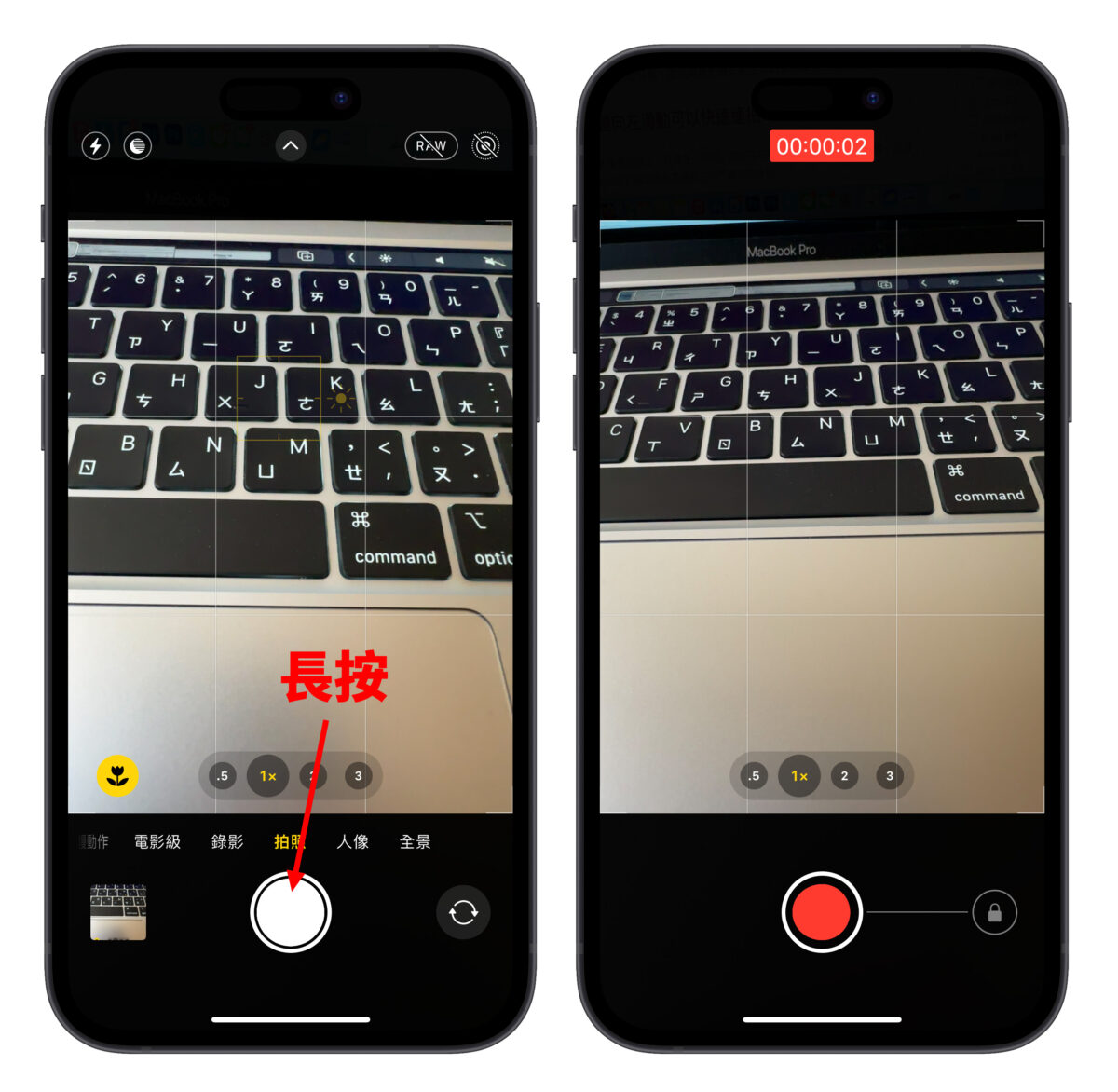
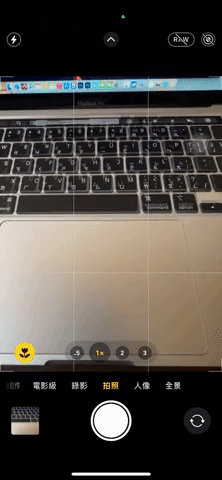
開始錄影後向右滑動快門鍵則可以鎖定錄影,這時不用按住快門鍵一樣會繼續錄影,同時右下角也會出現一個小快門鍵,也就是說可以邊拍照邊錄影。
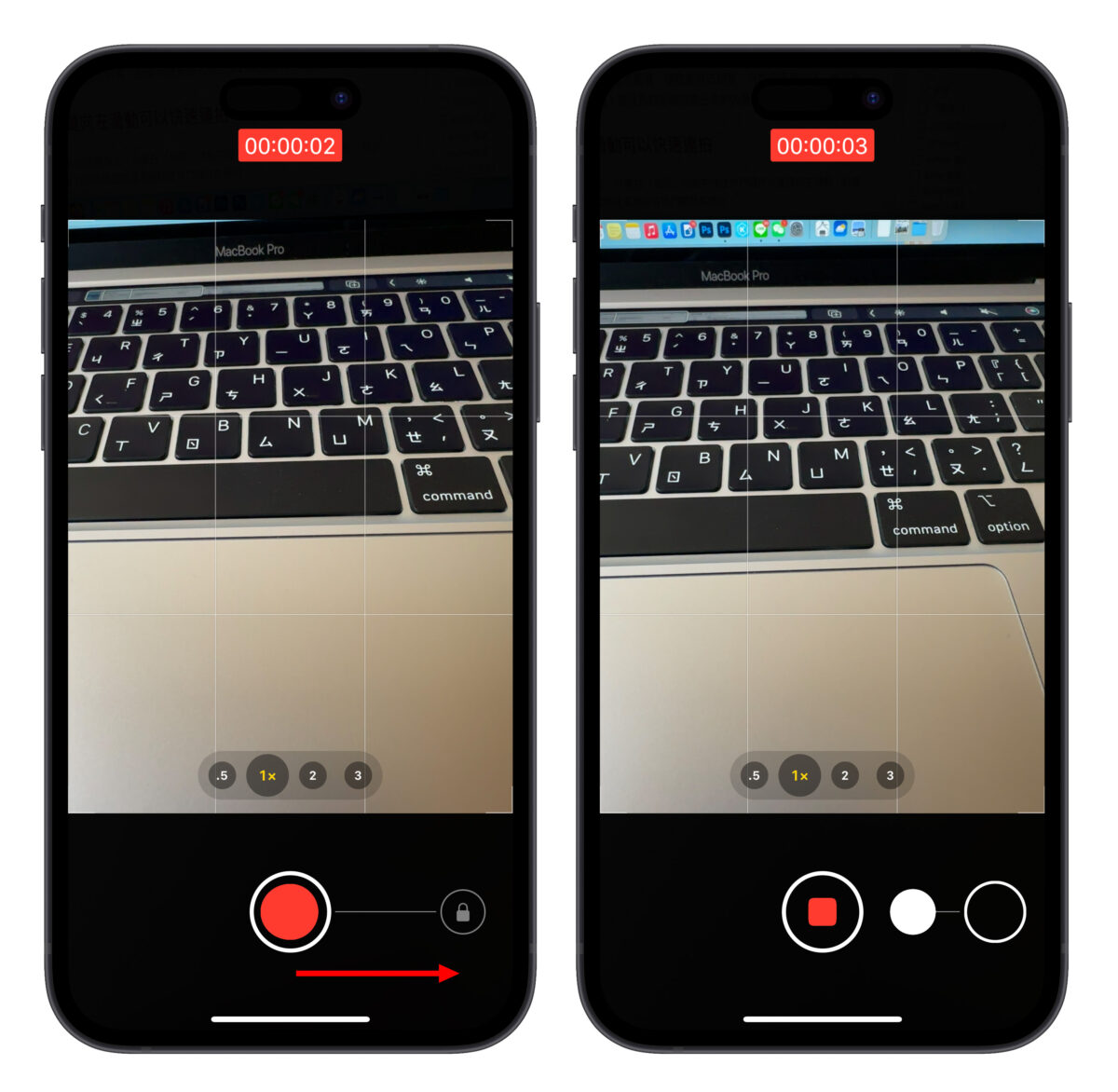
不過可惜的一點是,用這樣的方式錄出來的影片畫質、偵數都無法調整,只能使用預設值,也沒有 HDR 的加持,簡單來說就是會沒那麼好看,跟使用錄影模式拍出來的效果會有一定的差距。
iPhone 按住快門鍵向左滑動可以快速連拍
在 iPhone XS、iPhone XR 後續機型上,只要在「拍照」功能中按住快門鍵然後直接向左滑動,就會觸發連拍功能;iPhone X 以前的機型則是直接按住快門鍵就能連拍。
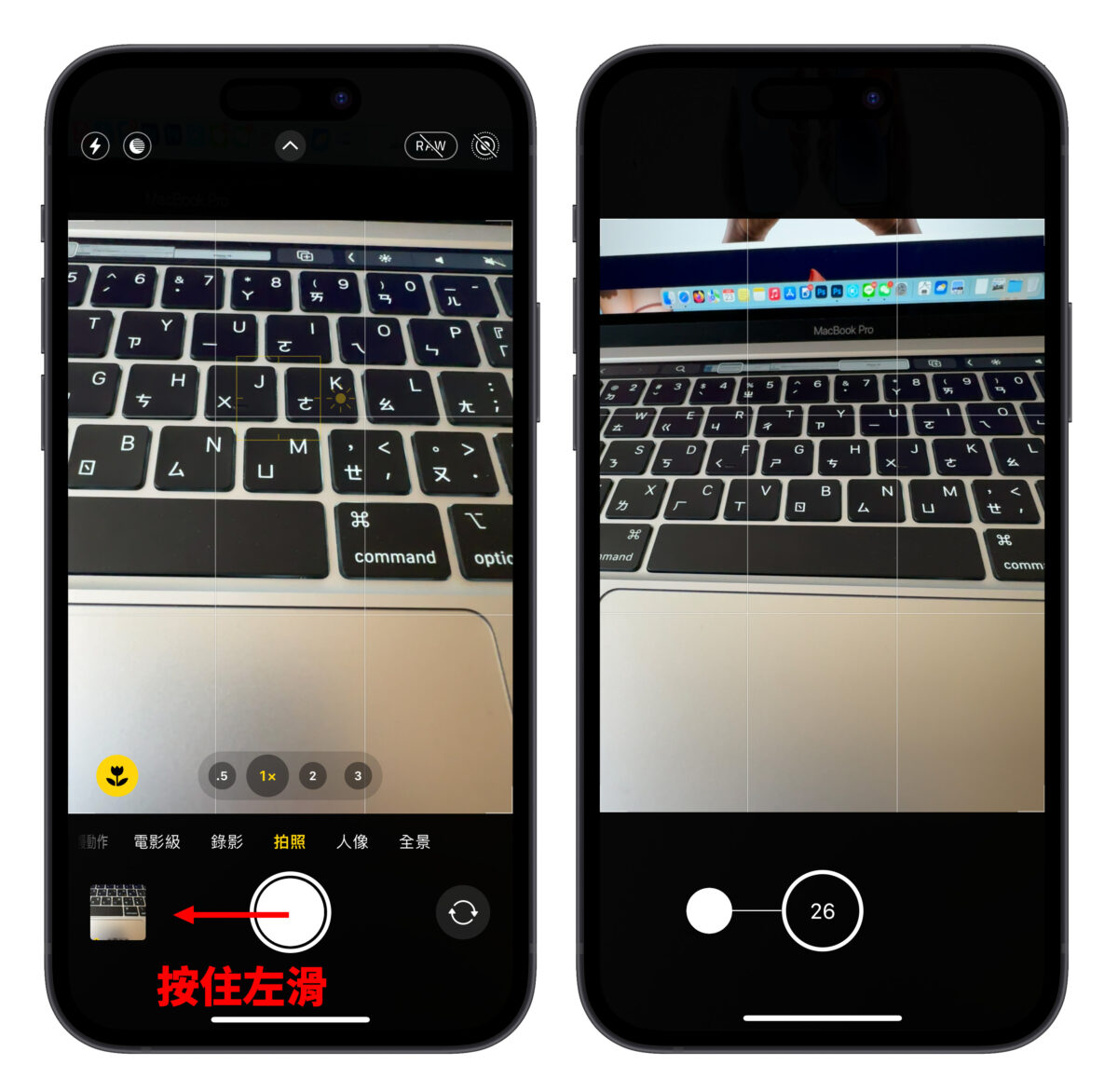
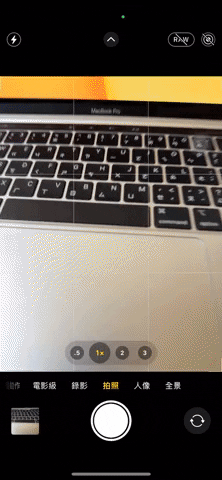
iPhone 調整對焦、曝光值與鎖定
使用 iPhone 拍照時,若要調整對焦點與曝光值,直接點擊想要對焦的地方就會出現方框,上下滑動就可以調整曝光值。
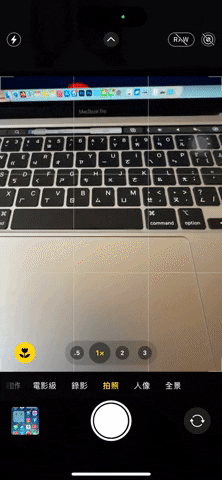
若要鎖定手動調整的對焦與曝光設定,直接長按畫面中想對焦的地方,看到畫面上出現「自動曝光 / 自動對焦鎖定」標示後再調整曝光值,就能保留手動調整的設定。
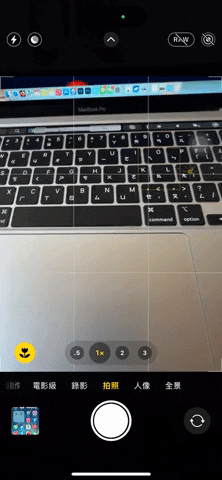
iPhone 音量鍵是好用的拍照快捷鍵
在 iPhone 相機中,音量鍵是一個非常好用的拍照快捷鍵,打開相機後單按一下音量 + 或是音量 – 鍵就可以拍照,長按的話則會啟動快速錄影,就像是一枚實體的快門鍵(iPhone X 以前的機型長按音量 + 或是音量 – 鍵,會啟動連拍功能)。
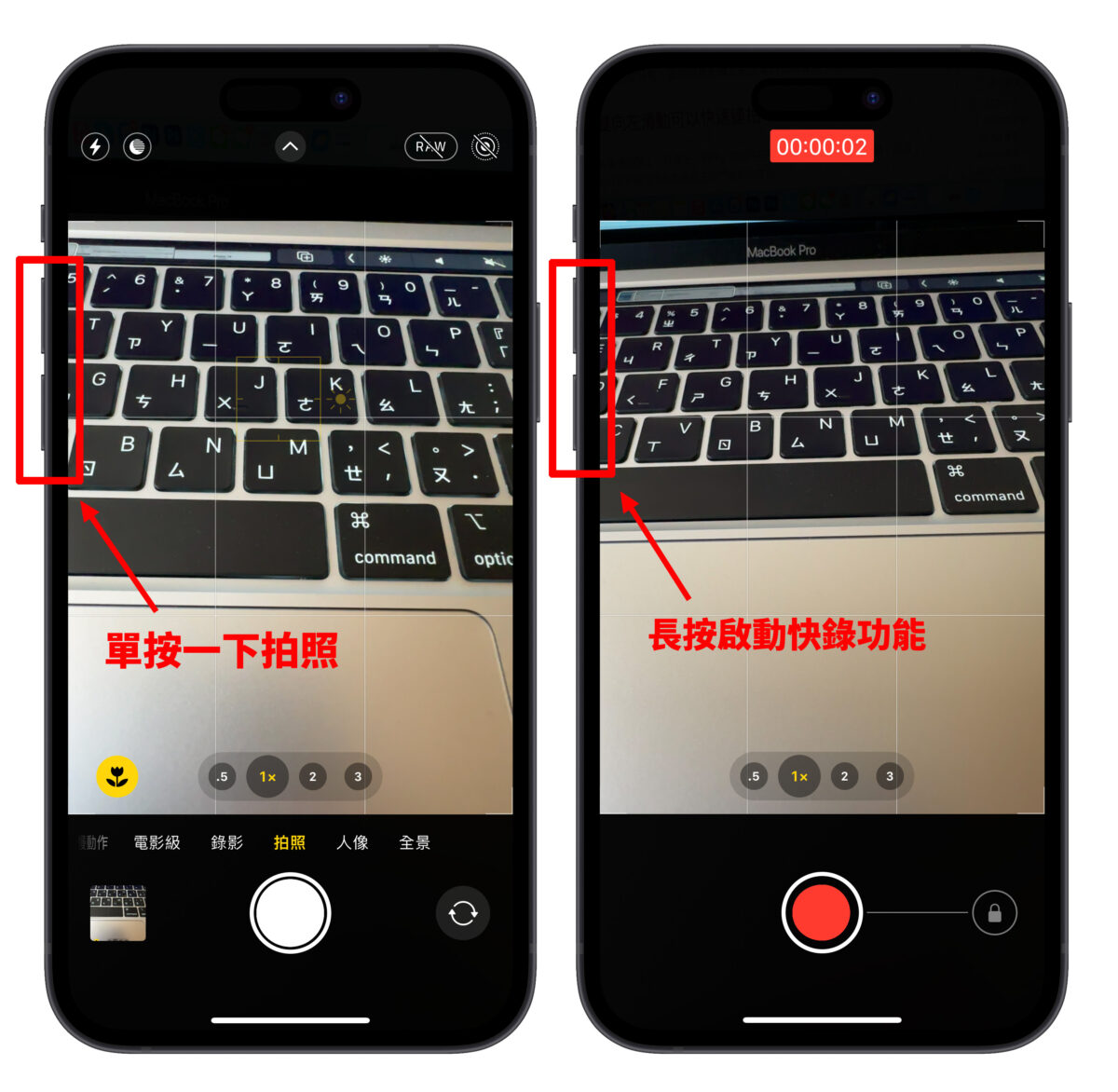
或是可以開啟相機設定,將「連拍使用調高音量按鈕」功能打開,長按音量 + 鍵時就會啟動連拍、長按音量 – 鍵時一樣是快速錄影。
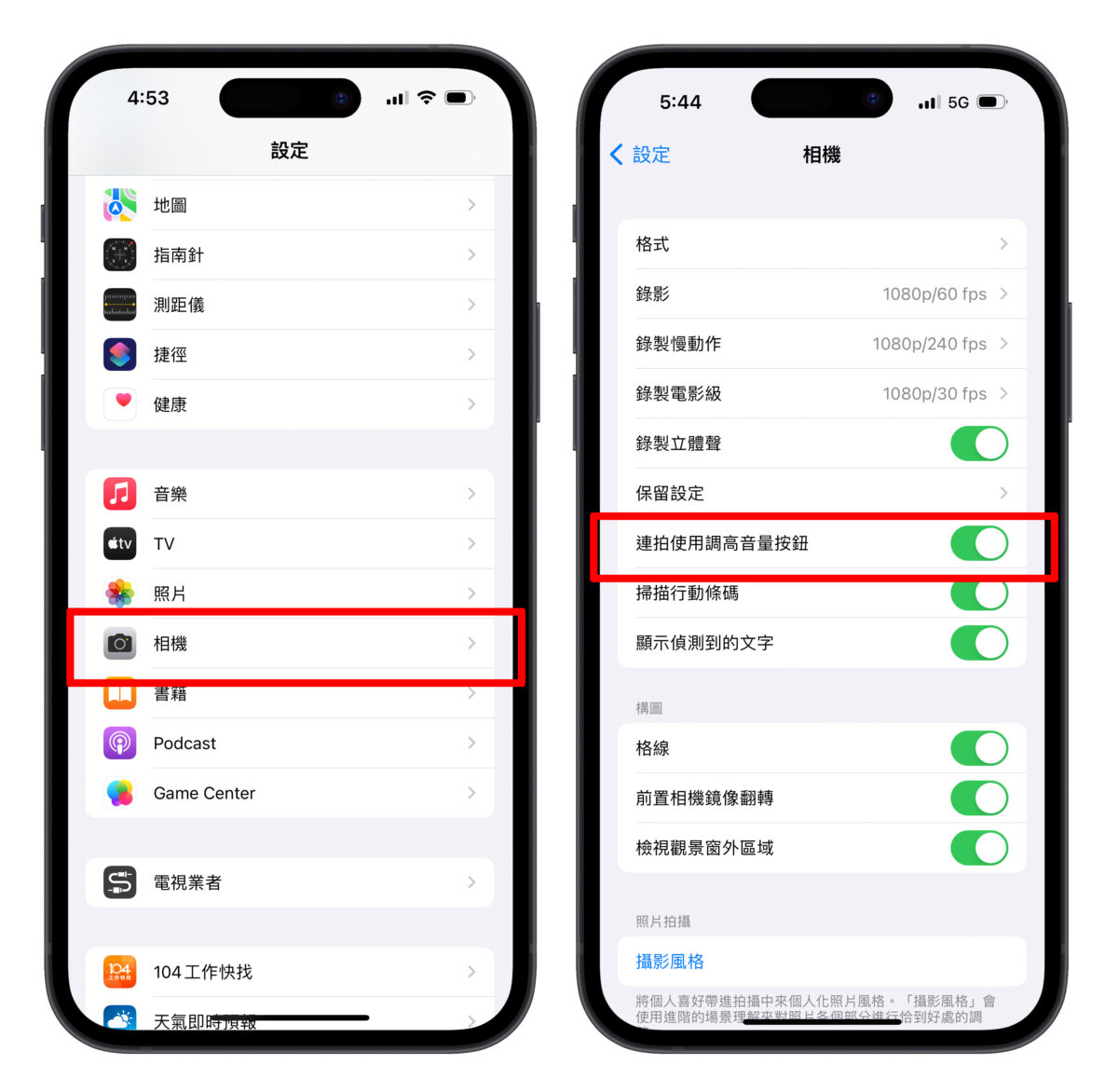
iPhone 前相機鏡像翻轉
使用 iPhone 的前鏡頭拍照時,在未經過任何設定的情況下拍出來的照片會跟照鏡子一樣「左右相反」;這時只要在相機的設定中把「前置照片鏡像翻轉」功能打開,就能解決左右相反的問題。
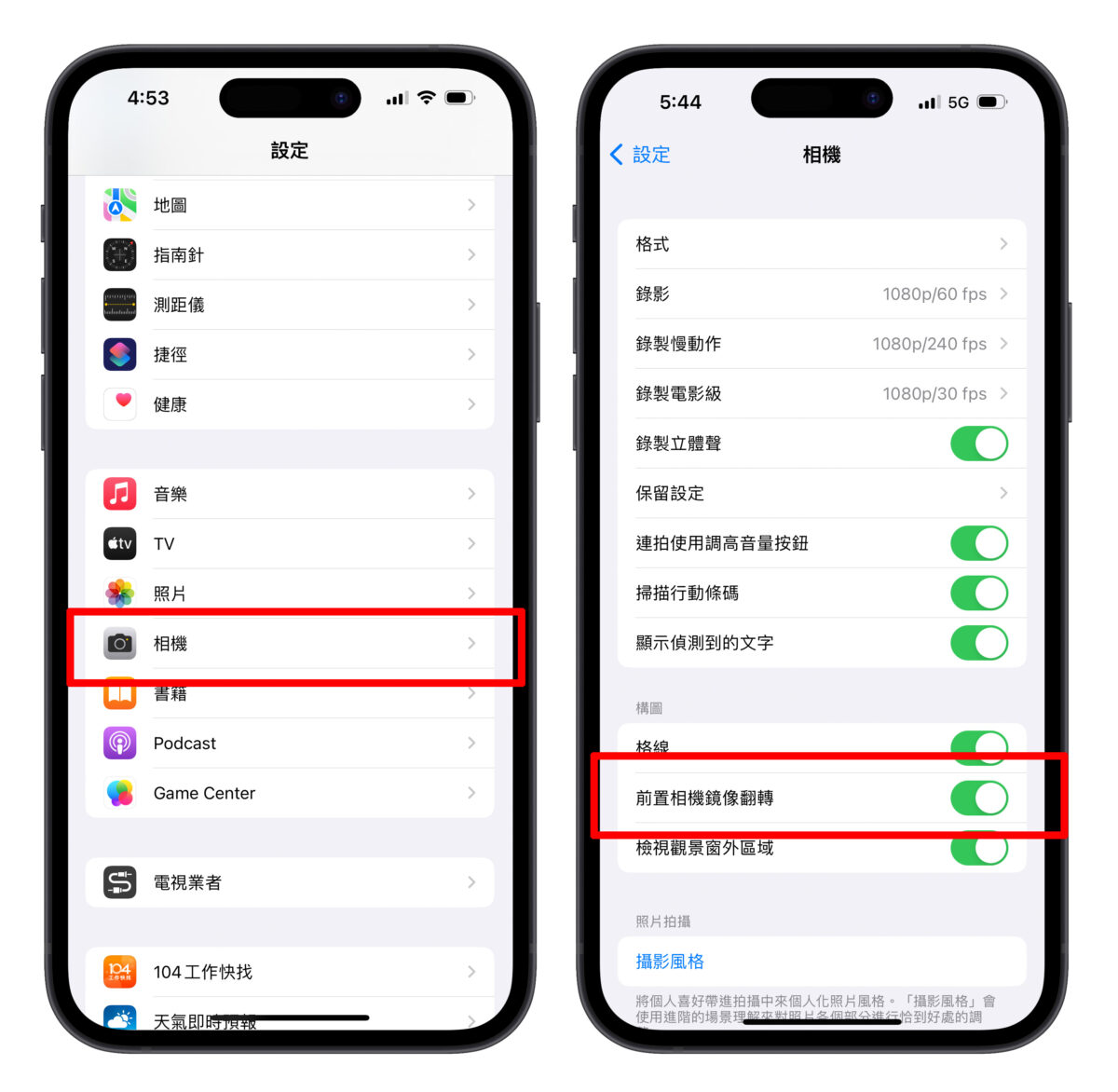

iPhone 相機 5 大必會操作技巧總結
以上就是這次要分享給各位的 iPhone 相機 5 大必會操作技巧,大家看到這邊不妨趕緊拿起 iPhone 來試試看,熟悉之後會讓 iPhone 相機用起來更加順手。
此外果仁也有把這次介紹的相機操作技巧拍成短影片,大家可以搭配著看,更加簡單易懂;另外我們也會不定時再 IG、Tik Tok、YouTube 上分享各式各樣的 iPhone 技巧短片,歡迎大家追蹤參考!
在 Instagram 查看這則貼文
蘋果仁 – 你的 iPhone 科技媒體(@applealmond.blog)分享的貼文
最後再幫各位複習一次,這 5 大 iPhone 相機必會操作技巧分別是:
- 在拍照頁面中,長按快門鍵即可快速錄影;啟動快速錄影後,向右滑即可鎖定錄影(僅 iPhone XS、XR 以上機型支援)。
- 在拍照頁面中,按住快門鍵並往左滑即可使用連拍功能(僅 iPhone XS、XR 以上機型支援)。
- 點擊想對焦的地方,就能調找對焦點、上下滑動可調整曝光值;長按對焦點再調整曝光值則可以鎖定並保留手動設定值。
- 單按一下音量增減鍵為拍照、長按音量增減鍵可啟動快錄功能;也能到相機設定中開啟音量鍵連拍功能。
- 到相機設定中開啟「前置照片鏡像翻轉」功能,可解決自拍時成像左右相反的問題。
更多 iPhone 相機技巧》
- iPhone 相機打開卻是黑畫面?分享 7 種值得一試的方法
- iPhone 相機如何設定全螢幕?怎樣保留上次設定? 5 個相機拍照設定小技巧
- 把 iPhone 當成 Mac 視訊鏡頭,教你接續互通相機如何設定與使用
- iPhone 14 Pro 的 4800 萬畫素相機怎麼用?告訴你開啟方式與注意事項
- iPhone 拍照九宮格怎麼叫出來?教你利用九宮格做美完美構圖
- iPhone 夜拍的 10 個技巧,夜景拍照這樣做就會很好看!